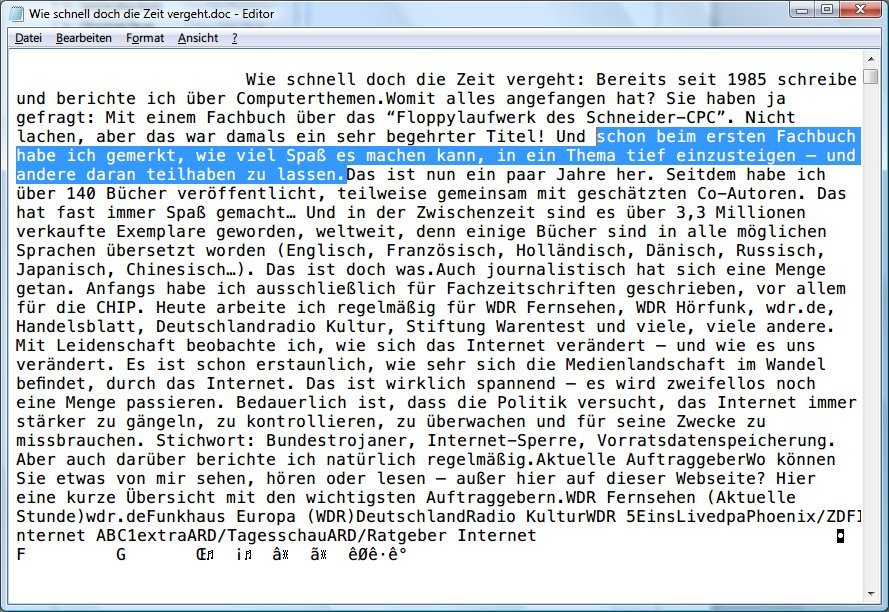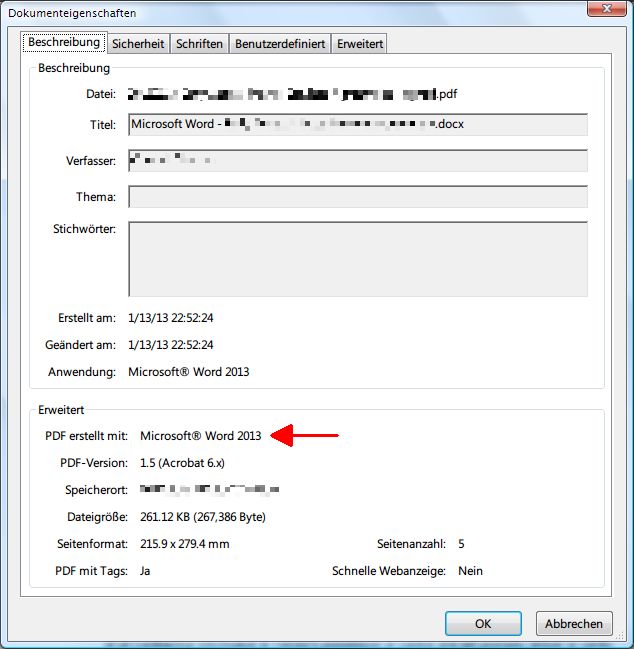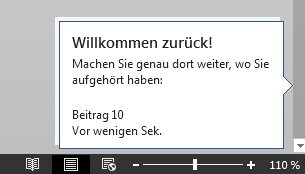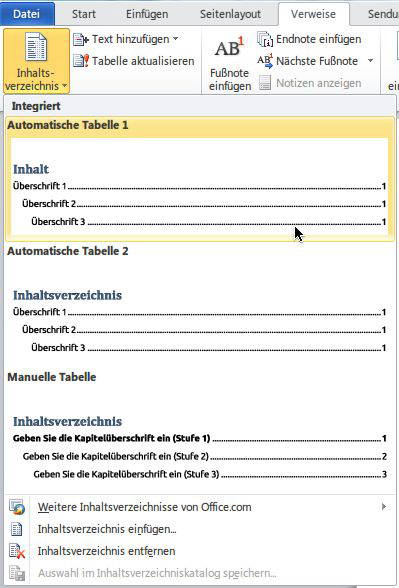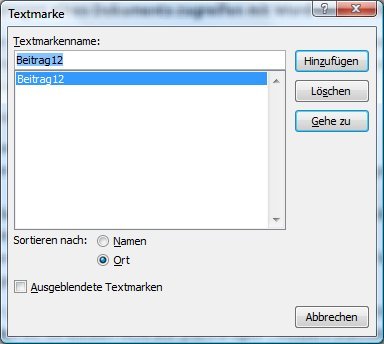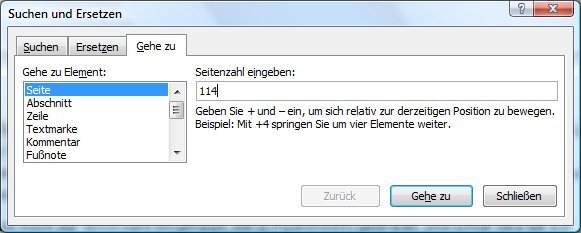08.03.2013 | Office
Für Dokumente gilt das *.docx-Format von Microsoft Word als Standard. Allerdings sind auch *.pdf-Dateien weit verbreitet. Das Übernehmen von Text und Grafiken von PDF nach Word ist allerdings nicht immer einfach. Praktisch, dass Sie die *.pdf-Datei einfach in das Word-Dokument einbetten können. Das klappt sogar mit Vorschau.
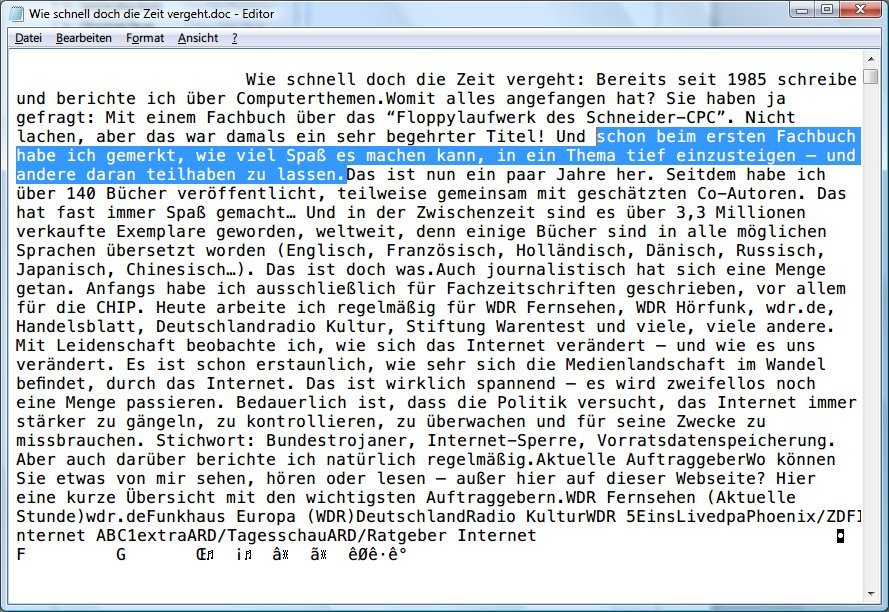
02.03.2013 | Office
Meist kommt es bei Dokumenten nicht so sehr auf die Formatierung an, sondern auf den Text an sich. Selbst wenn die automatische Reparatur eines beschädigten Word-Dokuments mit „Öffnen & Reparieren“ fehlschlägt, können Sie eventuell immer noch den Text auslesen. Dazu bedarf es nur des Windows-eigenen Editors.
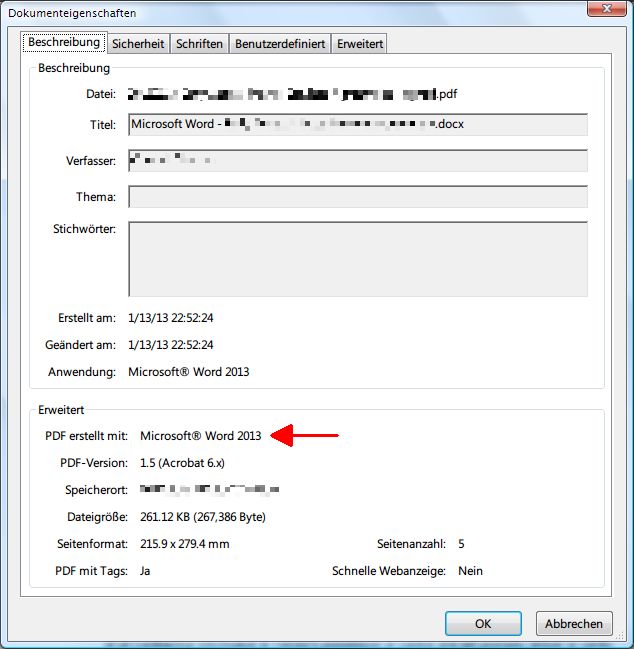
15.01.2013 | Tipps
Das Standard-Programm zum Erstellen von PDF-Dokumenten ist nach wie vor Adobe Acrobat. Mittlerweile gibt es allerdings zahlreiche Alternativen. Sie haben eine PDF-Datei erhalten und wollen wissen, mit welchem Programm sie erzeugt wurde?
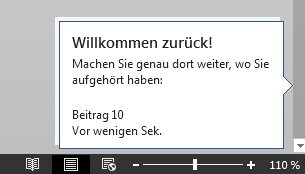
05.01.2013 | Tipps
Sie arbeiten an mehreren Stellen eines großen Word-Dokuments? Beim Schließen der Datei geht die aktuelle Cursor-Position aber verloren. Beim erneuten Öffnen ist es dann schwierig, die zuletzt geänderte Stelle wiederzufinden. Mit Word 2013 geht’s ganz einfach.
01.01.2013 | Tipps
Beim Durchsehen eines Word-Dokuments stellen Sie fest, dass ein anderes Bild an dieser Stelle viel besser aussehen würde? Das Austauschen könnte kompliziert werden, besonders wenn die bestehende Grafik aufwändig formatiert wurde. Muss es aber nicht.
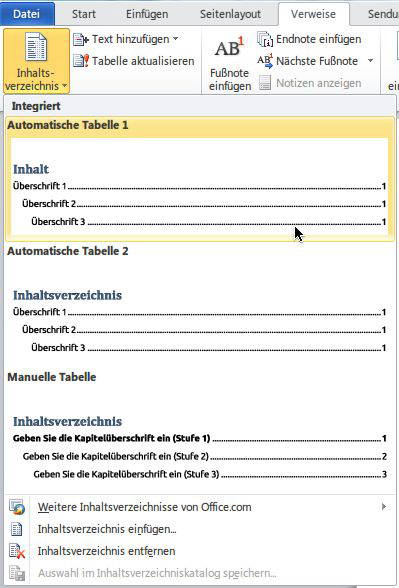
03.10.2012 | Office
Die meisten Bücher haben vorn ein Inhaltsverzeichnis, damit man schnell zu einem bestimmten Kapitel gelangt. Genau solch ein Inhaltsverzeichnis können Sie auch in ein Word-Dokument einfügen. Voraussetzung ist allerdings, dass Sie Überschriften auch mit der entsprechenden Formatvorlage ausgezeichnet haben.